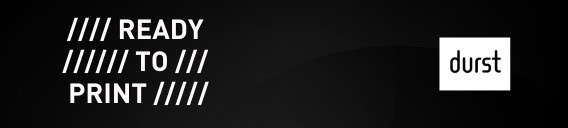Las pantallas donde se observa a la fotografía tienen su manera particular de reproducir la imagen. Aunque reproduzcan los mismos colores en RGB, necesitan calibrar los tonos mediante tarjetas de color y colorímetros para que se observe la imagen idéntica.
Las pantallas donde se observa a la fotografía tienen su manera particular de reproducir la imagen. Aunque reproduzcan los mismos colores en RGB, necesitan calibrar los tonos mediante tarjetas de color y colorímetros para que se observe la imagen idéntica.
Todas las pantallas utilizan colores RGB, tanto la cámara fotográfica como el monitor de la computadora, aunque pueden variar en tonos, para lograr que la imagen sea idéntica, se utilizan tarjetas especiales que miden la luz que se refleja en el objeto al momento del acto fotográfico, mientras que para visualizar la fotografía en el monitor se utilizan colorímetros especiales.
Cabe destacar que para calibrar dos pantallas que reproducen los mismos colores RGB (luminosos), se tienen que graduar los tonos, pero no convertir los colores RGB a CMYK, como sucede cuando la imagen se lleva a impresión, aquí se deben utilizar aparatos y software más especializados.
LOGRAR LOS MISMOS COLORES EN DIFERENTES CÁMARAS
Para calibrar nuestra cámara podemos utilizar una tarjeta de colores especiales. Algunas de estas tarjetas son: colorchecker card o Qcard. Esta tarjeta se compone de una matriz de colores particulares con números RGB conocidos. Cuando fotografiamos esta tarjeta con nuestra cámara bajo una luz uniforme e importamos la foto a nuestra aplicación de edición deberíamos ver la matriz de colores con los valores RGB correspondientes. Si los valores RGB no son correctos entonces se requiere ajustar los valores con la aplicación de edición para calibrar los colores de la cámara. Una vez completado el proceso, este perfil de colores es guardado en el ordenador para ser utilizado e interpretar las fotos creadas con la cámara.
AJUSTE DEL ESPACIO DE COLOR EN LA CÁMARA
Existen dos elementos fundamentales para visualizar la imagen: el formato en el que se va a guardar la imagen JPG, TIFF o RAW, para que se lea en la computadora; y la transformación de los colores en sRGB o Adobe RGB, dependiendo para qué se vaya a utilizar la imagen.
Para fotografías de uso no profesional siempre es recomendable trabajar con perfil de color sRGB. También es factible este perfil si las imágenes serán reproducidas sólo en la pantalla y no es necesario imprimirlas.
El espacio de color Adobe RGB se utiliza principalmente para la impresión comercial y otros fines industriales. Este ajuste no se recomienda para usuarios sin conocimientos sobre el procesado de imágenes, porque se necesitan conocimientos avanzados en software de fotografías para manejar la densitometría de la imagen.
Cuando seleccionamos el espacio de color Adobe RGB, la imagen aparecerá muy plana en el monitor del ordenador, que trabaja por defecto con el perfil sRGB. En consecuencia, será necesario procesar posteriormente los archivos guardados por la cámara una vez que sean transferidos al ordenador. Esto se hace mediante software, que se encarga de interpretar y “traducir” los perfiles de color de uno a otro dispositivo. Así nuestras fotos se verán tal como las veíamos en nuestra pantalla en el momento de procesarlas.
CALIBRACIÓN DEL MONITOR
Calibrar un monitor es ponerlo en funcionamiento óptimo, eliminar cualquier matiz de color que pueda tener al representar los tonos neutros (grises), y conseguir que represente lo mejor posible los detalles de las imágenes en las zonas oscuras (sombras) y en las más claras (luces).
Para calibrar el monitor se utilizan principalmente colorímetros. Estos aparatos electrónicos son visores ópticos acompañados con un programa que produce una secuencia de colores diferentes en el monitor mientras el visor óptico los observa.
El colorímetro solicita al computador presentar color rojo en el monitor, el visor óptico lee lo proyectado por el monitor y hace los ajustes para que el resultado sea rojo puro. Así lo repite con otros colores hasta completar el perfil. Después, el programa guarda el perfil en un fichero especial que utiliza el sistema operativo del computador para asignar los perfiles del monitor.
CÓMO SACAR EL MAYOR PROVECHO DE LA IMAGEN DE LA CÁMARA
De poco valdrá haber invertido tiempo y recursos en calibrar nuestra cámara con el ordenador si los archivos de las imágenes son pobres en información. Por eso es menester tomar en cuenta los ajustes elementales de nuestra cámara: formato de imagen, sensibilidad ISO, así como el balance de blancos.
En el menú de ajuste de calidad de la cámara seleccione siempre el formato RAW. Con este formato, puede utilizar software de postproducción y hacer ajustes según sea necesario: balance de color, saturación, nitidez, brillo, contraste o incluso el espacio de color.
El ajuste de sensibilidad ISO (sensibilidad del sensor de imagen a la luz) también lo podemos controlar desde las propiedades de la cámara compacta o réflex. La cámara digital sólo tiene una sensibilidad nativa, la propia del CCD que suele coincidir con la más baja que ofrece el selector ISO. Si queremos buenos resultados y calidad de imagen, tenderemos a controlar mucho este parámetro intentando en la medida de lo posible mantenernos cercano a esa sensibilidad nativa. Por lo general el valor nativo es de ISO 100.
En cuanto al balance de blancos, si se dispara en JPEG o en TIFF, es muy importante elegir la temperatura del color correcta en la cámara, ya que las dominantes son provocadas por una elección incorrecta son difíciles y a veces imposibles de corregir en el programa de gestión de imagen.
Si se dispara en RAW da igual el ajuste que se ponga, es un parámetro que se puede corregir después, pues el formato RAW es independiente de la temperatura de color elegida. Cuando se procesa el archivo RAW con la aplicación adecuada se puede elegir a posteriormente qué temperatura de color aplicar.
NIVELES DE ILUMINACIÓN
La pantalla LCD de la cámara digital puede estar fabricada de cristal líquido TFT a color, el tamaño varía de acuerdo al modelo de la cámara. Los equipos Canon se pueden ajustar hasta 7 niveles de iluminación, los cuales se programan por el botón de iluminación